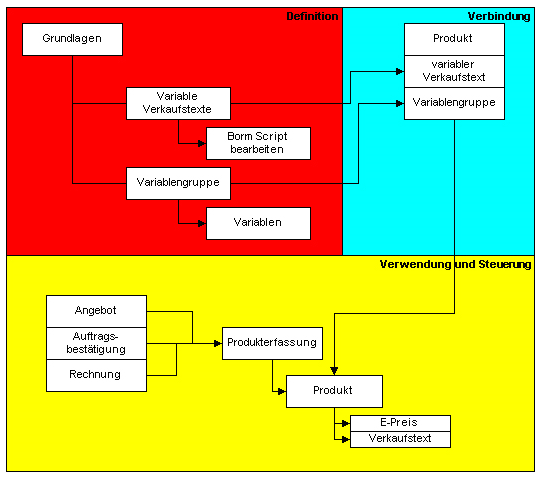Variable Verkaufstexte: Unterschied zwischen den Versionen
Keine Bearbeitungszusammenfassung |
Keine Bearbeitungszusammenfassung |
||
| (20 dazwischenliegende Versionen von 2 Benutzern werden nicht angezeigt) | |||
| Zeile 1: | Zeile 1: | ||
==Einleitung== | |||
Mit Hilfe von variablen Verkaufstexten können innerhalb der Angebots- und Auftragsbearbeitung Preise oder Verkaufstexte von Produkten anhand von Variablenwerten ermittelt werden. Der variable Verkaufstext ist im Grunde das Borm Script in dem die Variablen eines Produktes (ähnlich wie in der Stückliste) zur Verfügung stehen. | Mit Hilfe von variablen Verkaufstexten können innerhalb der Angebots- und Auftragsbearbeitung Preise oder Verkaufstexte von Produkten anhand von Variablenwerten ermittelt werden. Der variable Verkaufstext ist im Grunde das Borm Script in dem die Variablen eines Produktes (ähnlich wie in der Stückliste) zur Verfügung stehen. | ||
| Zeile 4: | Zeile 6: | ||
[[Datei:VariablerVerkaufstext.png|Schema Variabler Verkaufstext]] | [[Datei:VariablerVerkaufstext.png|Schema Variabler Verkaufstext]] | ||
Um einen variablen Verkaufstext aufbauen zu können, müssen zuerst die | Um einen variablen Verkaufstext aufbauen zu können, müssen zuerst die Variablen bekannt sein. D.h. es muss definiert sein, für welches Produkt oder Produktegruppe der variable Verkaufstext aufgebaut werden soll, und welche Variablengruppe respektive welche Variablen diese Produkte besitzen. | ||
Weiter muss festgelegt werden, welche Variablen preisrelevant und welche z.B. Textrelevant sind. Dieser Vorgang muss in enger Zusammenarbeit mit der Definition des gesamten Produktes stattfinden. | Weiter muss festgelegt werden, welche Variablen preisrelevant und welche z.B. Textrelevant sind. Dieser Vorgang muss in enger Zusammenarbeit mit der Definition des gesamten Produktes stattfinden. | ||
==Feldbeschreibung== | |||
{| class="wikitable" style = "width: 100%; valign: top" | {| class="wikitable" style = "width: 100%; valign: top" | ||
|- | |- | ||
!Feld!! Beschreibung | !Feld!! Beschreibung | ||
|- | |- | ||
| Zeile 27: | Zeile 26: | ||
{| class="wikitable" style = "width: 100%; valign: top" | {| class="wikitable" style = "width: 100%; valign: top" | ||
|- | |- | ||
!Reihenfolge!! Beschreibung | !Reihenfolge!! Beschreibung | ||
|- | |- | ||
| Zeile 38: | Zeile 36: | ||
|} | |} | ||
== Variable Verkaufstexte Anwendung == | |||
=== Vaiablengruppe anlegen === | |||
{| class="wikitable" style = "width: 50%; valign: top" | |||
|- | |||
| 1||Variablengruppe anlegen||Legen Sie zunächst eine neue Variablengruppe an.|||| | |||
|- | |||
| ||||Erfassen Sie die folgenden Variablen: |||| | |||
|- | |||
| ||||hoehe||N10.2|| | |||
|- | |||
| ||||frontart||A20|| | |||
|- | |||
| ||||||Auswahlmenü|| | |||
|- | |||
| ||||||Glatt||Glatt Rot | |||
|- | |||
| ||||||||Glatt Gelb | |||
|- | |||
| ||||||||Glatt Grün | |||
|- | |||
| ||||||Postforming||Postforming Rot | |||
|- | |||
| ||||||||Postforming Gelb | |||
|- | |||
| ||||||||Postforming Grün | |||
|- | |||
| ||||||Furniert||Furnier Eiche | |||
|- | |||
| ||||||||Furnier Buche | |||
|- | |||
| ||||||||Furnier Nussbaum | |||
|- | |||
| 2||Variabler Verkaufstext||Gehen Sie unter Grundlagen/variable Verkaufstexte und legen Sie einen neuen variablen Verkaufstext an.|||| | |||
|- | |||
| ||||Geben Sie eine Bezeichnung ein und speichern Sie.|||| | |||
|- | |||
| 3||Erfassen Borm Script||Klicken Sie links unten auf die Schaltfläche BORM Script bearbeiten|||| | |||
|- | |||
| ||||Es erscheint der Dialog zum erfassen des Borm Scriptes (variabler Verkaufstext)|||| | |||
|- | |||
|} | |||
=== Variable Verkaufstexte anlegen === | |||
{| class="wikitable" style = "width: 50%; valign: top" | |||
|- | |||
| 1||Preisfindung festlegen||Zunächst müssen die preisrelevanten Kriterien anhand der Variablen festgelegt und bestimmt werden in welcher Form der Preis von den Werten der Variablen bestimmt wird.|| | |||
|- | |||
| ||||Höhe||Für die Höhe soll festgelegt werden, das bei einer Höhe unterhalb von 500 mm keine Preisveränderung stattfinden soll. Oberhalb von 500 mm soll pro 200 mm Höhe der Preis um 10 % / 200 mm steigen soll. | |||
|- | |||
| ||||Frontart||Für die Frontart Glatt sollen alle Dekore ohne Aufpreis zu bekommen sein. | |||
|- | |||
| ||||||Für die Frontart Postforming soll ein allgemeiner Preisaufschlag von 15 % berechnet werden. | |||
|- | |||
| ||||||Für die Frontart Furniert soll ein allgemeiner Preisaufschlag von 25 % berechnet werden. | |||
|- | |||
| ||||Als Basispreis soll der Preisgruppe 1 verwendet werden. Dieser wird beim Artikel unter Verkaufspreise erfasst.|| | |||
|- | |||
| 2||Script aufbauen||Das Script sieht folgendermassen aus: || | |||
|- | |||
|} | |||
'''Script:''' | |||
{| class="wikitable" style = "width: 50%; valign: top" | |||
|- | |||
| Double preis = preis_b;||Zunächst wird eine Scriptvariable mit dem Namen preis definiert und gleichzeitig der Wert des Feldes Basispreis zugewiesen. | |||
|- | |||
| Double faktor_hoehe;||Eine Variable mit dem Namen faktor_hoehe wird deklariert. | |||
|- | |||
| Faktor_hoehe = ( long ( ( hoehe - 500 ) / 200 ) * 0.1 ) + 1;||Mit Hilfe dieser Formel wird der Faktor berechnet mit dem der Preis multipliziert wird. | |||
|- | |||
| preis = preis * faktor_hoehe ;||Der Wert der Variablen Preis wird multipliziert mit dem Faktor für die Höhe. | |||
|- | |||
|} | |||
Bis jetzt wurde nur der Aufpreis der Höhe berücksichtigt. Für die Preisfindung der Frontart besteht das Problem, dass der Wert für den Fronttyp und der Frontfarbe in einem Variablenwert vereint ist. | |||
{| class="wikitable" style = "width: 50%; valign: top" | |||
|- | |||
| double faktor_frontart = 1;||Zunächst wird eine Variable mit dem Namen faktor_frontart definiert und ihr der Wert 1 zugewiesen.|| | |||
|- | |||
| if ( leftstr ( frontart , 12) == "Postforming" ) {||Da nur Postforming und Furnier eine Preisänderung bewirken, werden auch nur diese geprüft. Mit Hilfe einer If Bedingung werden zunächst die ersten 12 Zeichen der Variablen frontart geprüft ob diese mit dem Wort Postforming übereinstimmt. Ist dies der Fall, wird der Variablen faktor_frontart der Wert 1.15 zugewiesen. Ist dies nicht der Fall, wird geprüft, ob die ersten 7 Zeichen dem Wort Furnier entsprechen. Ist dies der Fall wird der Variablen faktor_frontart der Wert 1.25 zugewiesen. Ist dies auch nicht der Fall bleibt der Wert der Variablen faktor_frontart unverändert (also 1).|| | |||
|- | |||
| faktor_frontart = 1.15;|||| | |||
|- | |||
| }|||| | |||
|- | |||
| else if ( leftstr ( frontart , 7 ) == "Furnier" ) {|||| | |||
|- | |||
| faktor_frontart = 1.25;|||| | |||
|- | |||
| }|||| | |||
|- | |||
| preis = preis * faktor_frontart;||Nach dem der Faktor für die Frontart bestimmt wurde, wird der Preis entsprechend berechnet.|| | |||
|- | |||
| preis_s = preis;||Am Ende wird der internen Variablen preis_s (Sonderpreis) der Wert der Variablen preis zugewiesen. || | |||
|- | |||
| ||||Verändern Sie nicht den Wert des Feldes preis_b (Basispreis). Nach dem Ersten durchrechnen wird der Preis noch stimmen, aber spätestens nach dem 2. mal durchrechnen wird der Preis zu hoch sein, da dann der bereits erhöhte Preis nochmals erhöht wird. Es besteht dann kein Zugriff mehr auf den Basispreis des Produktes. | |||
|- | |||
|} | |||
Wenn Sie dieses Beispiel nachvollziehen wollen, können Sie das Script aus folgender Datei kopieren. Aber denken Sie daran, das zur erfolgreichen Ausführung des Scriptes ein Produkt mit einer Variablengruppe und 2 Variablen mit dem Namen hoehe und frontart verwendet werden muss. Ist dies nicht der Fall, wird beim Durchrechnen ein Fehler erzeugt. | |||
Aktuelle Version vom 13. Februar 2017, 08:55 Uhr
Einleitung
Mit Hilfe von variablen Verkaufstexten können innerhalb der Angebots- und Auftragsbearbeitung Preise oder Verkaufstexte von Produkten anhand von Variablenwerten ermittelt werden. Der variable Verkaufstext ist im Grunde das Borm Script in dem die Variablen eines Produktes (ähnlich wie in der Stückliste) zur Verfügung stehen.
Um einen variablen Verkaufstext aufbauen zu können, müssen zuerst die Variablen bekannt sein. D.h. es muss definiert sein, für welches Produkt oder Produktegruppe der variable Verkaufstext aufgebaut werden soll, und welche Variablengruppe respektive welche Variablen diese Produkte besitzen.
Weiter muss festgelegt werden, welche Variablen preisrelevant und welche z.B. Textrelevant sind. Dieser Vorgang muss in enger Zusammenarbeit mit der Definition des gesamten Produktes stattfinden.
Feldbeschreibung
| Feld | Beschreibung |
|---|---|
| Var. VK Text Nummer | Variable Verkaufstextnummer, welche eindeutig sein muss |
| Bezeichnung | Nähere Bezeichnung der Verkaufstextnummer |
Nachfolgend die Beschreibung wie variable Verkaufstexte erfasst werden können.
| Reihenfolge | Beschreibung |
|---|---|
| 1 | Wechseln Sie in der Navigation in das Register Stammdaten und wählen die Verarbeitung variable Produkte. |
| 2 | Wählen Sie im Fenster variable Verkaufstexte den Verkaufstext den Sie bearbeiten wollen oder erfassen Sie einen Neuen. |
| 3 | Wählen Sie das Programm BormScript bearbeiten. |
Variable Verkaufstexte Anwendung
Vaiablengruppe anlegen
| 1 | Variablengruppe anlegen | Legen Sie zunächst eine neue Variablengruppe an. | ||
| Erfassen Sie die folgenden Variablen: | ||||
| hoehe | N10.2 | |||
| frontart | A20 | |||
| Auswahlmenü | ||||
| Glatt | Glatt Rot | |||
| Glatt Gelb | ||||
| Glatt Grün | ||||
| Postforming | Postforming Rot | |||
| Postforming Gelb | ||||
| Postforming Grün | ||||
| Furniert | Furnier Eiche | |||
| Furnier Buche | ||||
| Furnier Nussbaum | ||||
| 2 | Variabler Verkaufstext | Gehen Sie unter Grundlagen/variable Verkaufstexte und legen Sie einen neuen variablen Verkaufstext an. | ||
| Geben Sie eine Bezeichnung ein und speichern Sie. | ||||
| 3 | Erfassen Borm Script | Klicken Sie links unten auf die Schaltfläche BORM Script bearbeiten | ||
| Es erscheint der Dialog zum erfassen des Borm Scriptes (variabler Verkaufstext) |
Variable Verkaufstexte anlegen
| 1 | Preisfindung festlegen | Zunächst müssen die preisrelevanten Kriterien anhand der Variablen festgelegt und bestimmt werden in welcher Form der Preis von den Werten der Variablen bestimmt wird. | |
| Höhe | Für die Höhe soll festgelegt werden, das bei einer Höhe unterhalb von 500 mm keine Preisveränderung stattfinden soll. Oberhalb von 500 mm soll pro 200 mm Höhe der Preis um 10 % / 200 mm steigen soll. | ||
| Frontart | Für die Frontart Glatt sollen alle Dekore ohne Aufpreis zu bekommen sein. | ||
| Für die Frontart Postforming soll ein allgemeiner Preisaufschlag von 15 % berechnet werden. | |||
| Für die Frontart Furniert soll ein allgemeiner Preisaufschlag von 25 % berechnet werden. | |||
| Als Basispreis soll der Preisgruppe 1 verwendet werden. Dieser wird beim Artikel unter Verkaufspreise erfasst. | |||
| 2 | Script aufbauen | Das Script sieht folgendermassen aus: |
Script:
| Double preis = preis_b; | Zunächst wird eine Scriptvariable mit dem Namen preis definiert und gleichzeitig der Wert des Feldes Basispreis zugewiesen. |
| Double faktor_hoehe; | Eine Variable mit dem Namen faktor_hoehe wird deklariert. |
| Faktor_hoehe = ( long ( ( hoehe - 500 ) / 200 ) * 0.1 ) + 1; | Mit Hilfe dieser Formel wird der Faktor berechnet mit dem der Preis multipliziert wird. |
| preis = preis * faktor_hoehe ; | Der Wert der Variablen Preis wird multipliziert mit dem Faktor für die Höhe. |
Bis jetzt wurde nur der Aufpreis der Höhe berücksichtigt. Für die Preisfindung der Frontart besteht das Problem, dass der Wert für den Fronttyp und der Frontfarbe in einem Variablenwert vereint ist.
| double faktor_frontart = 1; | Zunächst wird eine Variable mit dem Namen faktor_frontart definiert und ihr der Wert 1 zugewiesen. | |
| if ( leftstr ( frontart , 12) == "Postforming" ) { | Da nur Postforming und Furnier eine Preisänderung bewirken, werden auch nur diese geprüft. Mit Hilfe einer If Bedingung werden zunächst die ersten 12 Zeichen der Variablen frontart geprüft ob diese mit dem Wort Postforming übereinstimmt. Ist dies der Fall, wird der Variablen faktor_frontart der Wert 1.15 zugewiesen. Ist dies nicht der Fall, wird geprüft, ob die ersten 7 Zeichen dem Wort Furnier entsprechen. Ist dies der Fall wird der Variablen faktor_frontart der Wert 1.25 zugewiesen. Ist dies auch nicht der Fall bleibt der Wert der Variablen faktor_frontart unverändert (also 1). | |
| faktor_frontart = 1.15; | ||
| } | ||
| else if ( leftstr ( frontart , 7 ) == "Furnier" ) { | ||
| faktor_frontart = 1.25; | ||
| } | ||
| preis = preis * faktor_frontart; | Nach dem der Faktor für die Frontart bestimmt wurde, wird der Preis entsprechend berechnet. | |
| preis_s = preis; | Am Ende wird der internen Variablen preis_s (Sonderpreis) der Wert der Variablen preis zugewiesen. | |
| Verändern Sie nicht den Wert des Feldes preis_b (Basispreis). Nach dem Ersten durchrechnen wird der Preis noch stimmen, aber spätestens nach dem 2. mal durchrechnen wird der Preis zu hoch sein, da dann der bereits erhöhte Preis nochmals erhöht wird. Es besteht dann kein Zugriff mehr auf den Basispreis des Produktes. |
Wenn Sie dieses Beispiel nachvollziehen wollen, können Sie das Script aus folgender Datei kopieren. Aber denken Sie daran, das zur erfolgreichen Ausführung des Scriptes ein Produkt mit einer Variablengruppe und 2 Variablen mit dem Namen hoehe und frontart verwendet werden muss. Ist dies nicht der Fall, wird beim Durchrechnen ein Fehler erzeugt.